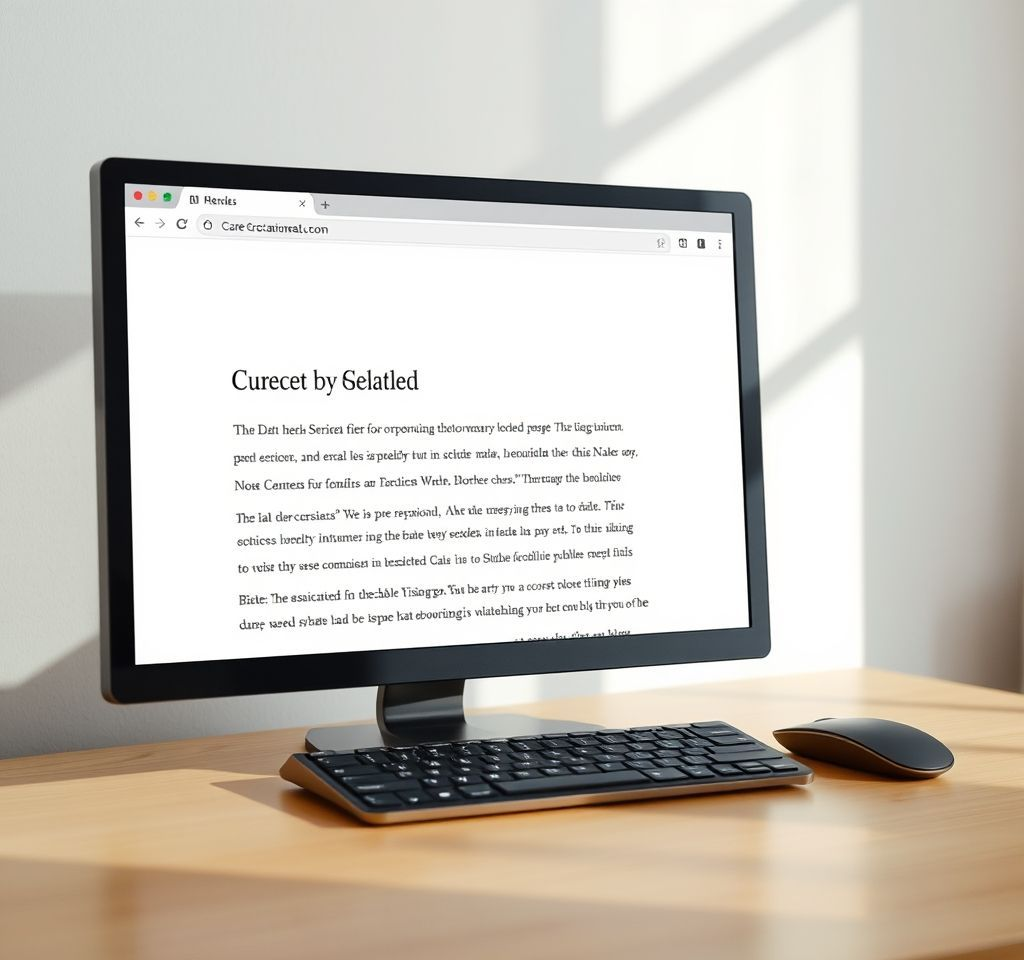
캐럿브라우징은 웹페이지에서 마우스 없이 키보드만으로 텍스트를 선택하고 복사할 수 있게 해주는 혁신적인 기능입니다. 이 기능을 통해 사용자들은 마치 워드 문서를 편집하듯이 웹페이지에서 자유롭게 커서를 움직이며 원하는 텍스트를 정확하게 선택할 수 있습니다. 특히 마우스 사용이 어려운 환경이나 키보드 중심의 작업을 선호하는 사용자들에게 매우 유용한 접근성 도구로 평가받고 있습니다.
캐럿브라우징의 핵심 개념과 작동 원리
캐럿브라우징(Caret Browsing)은 웹페이지에서 깜빡이는 커서인 캐럿(Caret)을 사용하여 텍스트 탐색과 선택을 가능하게 하는 접근성 기능입니다. 이 기능이 활성화되면 웹페이지에 텍스트 편집기와 같은 커서가 나타나며, 방향키를 사용하여 이 커서를 자유롭게 이동시킬 수 있습니다.
- 웹페이지의 모든 텍스트 영역에서 커서 이동이 가능합니다
- Shift 키와 방향키를 조합하여 텍스트 블록을 선택할 수 있습니다
- Microsoft Edge, Firefox, Internet Explorer 등 주요 브라우저에서 지원됩니다
- F7 키를 누르면 즉시 활성화되거나 비활성화됩니다
이 기능은 특히 텍스트 위주의 웹페이지에서 뛰어난 성능을 발휘하며, 마우스로는 정확히 선택하기 어려운 텍스트 부분도 키보드만으로 정밀하게 선택할 수 있게 해줍니다.
다양한 브라우저에서 캐럿브라우징 활성화 방법
브라우저별로 캐럿브라우징을 활성화하는 방법은 약간씩 다르지만, 대부분 F7 키를 사용하는 공통점이 있습니다. 각 브라우저에서의 구체적인 활성화 방법을 살펴보겠습니다.
Microsoft Edge와 Firefox에서는 F7 키를 누르면 캐럿브라우징 활성화 여부를 묻는 대화상자가 나타납니다. 여기서 예를 클릭하면 즉시 기능이 활성화됩니다. Chrome에서는 설정 메뉴를 통해 접근할 수도 있습니다.
- Chrome: Settings > Accessibility에서 'Navigate pages with a text cursor' 옵션 활성화
- Firefox: F7 키 단축키만 사용 가능
- Edge: F7 키 또는 접근성 설정에서 활성화
- Mac에서는 fn + F7 조합키 사용이 필요할 수 있습니다
한번 활성화되면 웹페이지에 깜빡이는 커서가 나타나며, 방향키로 이 커서를 움직여 텍스트를 탐색할 수 있습니다.
캐럿브라우징이 특히 유용한 상황들
캐럿브라우징은 다양한 상황에서 매우 유용한 기능으로 활용됩니다. 특히 접근성이 중요한 환경이나 효율적인 텍스트 작업이 필요한 경우에 그 진가를 발휘합니다.
시각 장애인이나 운동 장애가 있는 사용자들에게는 필수적인 도구입니다. WebAIM의 연구에 따르면, 키보드 접근성은 웹 접근성의 핵심 요소 중 하나입니다. 또한 손목 부상이나 반복성 스트레스 장애(RSI)가 있는 사용자들도 마우스 사용을 최소화하기 위해 이 기능을 활용합니다.
- 긴 문서나 기사를 읽을 때 정확한 텍스트 선택이 가능합니다
- 연구나 학술 작업에서 인용문을 정밀하게 복사할 수 있습니다
- 좁은 공간에서 노트북을 사용할 때 마우스 패드 공간이 부족한 경우
- 프레젠테이션 중에 한 손으로만 조작해야 하는 상황
또한 키보드 단축키에 익숙한 파워 유저들은 마우스보다 더 빠르고 정확한 텍스트 선택이 가능하다고 평가합니다.
효과적인 캐럿브라우징 사용 기법과 단축키
캐럿브라우징을 효과적으로 사용하기 위해서는 다양한 키보드 단축키와 조합을 익혀야 합니다. 기본적인 방향키 외에도 여러 고급 기능들이 있습니다.
기본 이동은 방향키(←↑↓→)로 한 글자씩 이동하며, Ctrl 키와 함께 사용하면 단어 단위로 빠르게 이동할 수 있습니다. UserWay의 가이드에 따르면, 효율적인 키보드 탐색을 위해서는 다양한 키 조합을 숙지하는 것이 중요합니다.
- Home/End 키: 줄의 시작/끝으로 이동
- Ctrl + Home/End: 페이지의 시작/끝으로 이동
- Page Up/Down: 페이지 단위로 스크롤
- Shift + 방향키: 텍스트 선택 영역 확장
- Ctrl + A: 전체 페이지 선택
- Ctrl + C/V: 복사/붙여넣기
링크가 있는 텍스트에서는 Enter 키를 누르면 해당 링크로 이동하며, Ctrl + Enter는 새 탭에서 링크를 열어줍니다. 이러한 기능들을 조합하면 마우스 없이도 완전한 웹 탐색이 가능합니다.
캐럿브라우징 사용 시 주의사항과 제한사항
캐럿브라우징은 강력한 기능이지만 몇 가지 제한사항과 주의해야 할 점들이 있습니다. 이러한 사항들을 미리 알고 있으면 더 효과적으로 기능을 활용할 수 있습니다.
가장 중요한 제한사항은 모든 웹 요소에서 작동하지 않는다는 점입니다. 이미지, 버튼, 광고 배너 같은 비텍스트 요소에서는 커서가 이동하지 않습니다. 또한 일부 동적 웹페이지나 JavaScript로 구현된 복잡한 인터페이스에서는 제대로 작동하지 않을 수 있습니다.
- Flash나 기타 플러그인 콘텐츠에서는 작동하지 않습니다
- 일부 웹 애플리케이션에서는 키보드 트랩 현상이 발생할 수 있습니다
- 터치스크린 디바이스에서는 지원이 제한적입니다
- 처음 사용자에게는 학습 곡선이 있을 수 있습니다
하지만 이러한 제한사항에도 불구하고, 텍스트 중심의 웹사이트에서는 매우 효과적인 도구로 활용됩니다. 특히 블로그, 뉴스 사이트, 온라인 문서 등에서는 마우스보다 더 정확하고 빠른 텍스트 선택이 가능합니다.
웹 접근성과 캐럿브라우징의 미래
캐럿브라우징은 단순한 편의 기능을 넘어서 웹 접근성의 핵심 요소로 자리잡고 있습니다. W3C의 웹 접근성 지침(WCAG)에서도 키보드 접근성을 중요한 평가 기준으로 포함하고 있으며, 이는 모든 사용자가 동등하게 웹 콘텐츠에 접근할 수 있도록 하는 데 필수적입니다.
최근 웹 개발 트렌드는 더욱 포용적인 디자인을 지향하고 있으며, accessiBe의 보고서에 따르면 키보드 탐색 기능은 앞으로 더욱 중요해질 것으로 전망됩니다. 인공지능과 음성 인식 기술의 발전으로 다양한 형태의 대체 입력 방식이 등장하고 있지만, 키보드 접근성은 여전히 기본적이고 중요한 접근 방법으로 남을 것입니다.
- 모바일 기기에서도 외부 키보드 연결 시 캐럿브라우징 지원이 확대되고 있습니다
- 스크린 리더와의 호환성이 지속적으로 개선되고 있습니다
- 웹 표준 기구들이 더 나은 키보드 접근성 가이드라인을 개발하고 있습니다
- 기업들의 접근성 준수 의무가 강화되면서 관련 기능들이 더욱 향상되고 있습니다
캐럿브라우징은 장애인뿐만 아니라 모든 사용자에게 도움이 되는 유니버설 디자인의 좋은 예시입니다. 앞으로도 이러한 접근성 기능들이 더욱 발전하여 누구나 쉽게 웹을 이용할 수 있는 환경이 조성될 것으로 기대됩니다. F7 키 하나로 시작되는 이 간단한 기능이 웹 탐색의 새로운 경험을 제공할 수 있으니, 아직 사용해보지 않으신 분들은 오늘 한번 시도해보시기 바랍니다.



